Conectarse y colaborar con la comunidad de AppExchange
Objetivos de aprendizaje
Después de completar esta unidad, podrá:
- Describir la forma de conectarse con otros expertos de AppExchange.
- Indicar los elementos de una revisión útil.
- Discutir las maneras de gestionar las soluciones.
- Explicar la forma de conectarse con AppExchange en las redes sociales.
Supervisar y mejorar la adopción en Ursa Major
Imagine que transcurrió una semana desde que instaló la aplicación Adoption Dashboards en su organización de prueba. Durante este tiempo, siguió probando y experimentando su funcionamiento. Tras concluir que la configuración predeterminada se ajusta a sus necesidades, decidió instalar la aplicación en el entorno de producción. Ahora, al consultar el tablero Adopción de usuario con los datos en tiempo real, esto es lo que puede verse.

A la izquierda (1), se muestra una perspectiva clara de los usuarios que inician sesión en Salesforce con regularidad. A la derecha (2), se presentan algunas personas que se pueden beneficiar con un suave empujoncito. Puede optar por comunicarse con ellas para programar sesiones prácticas de capacitación. También puede mostrar el funcionamiento de Trailhead a estas personas y ayudarlas a registrarse para que puedan entrar en la senda del aprendizaje. Puesto que Ursa Major incorpora representantes a su equipo de ventas cada trimestre, decide mantener el tablero cerca para supervisar la adopción de manera continua.
Conectarse con AppExchange

Todo marcha bien. Gracias al uso de Adoption Dashboards, Ursa Major pudo alcanzar el objetivo de adopción de 100 %. ¿Qué se puede mejorar? Los amigos y las conexiones.
¿Desea obtener actualizaciones periódicas sobre todo lo relacionado con AppExchange? Regístrese para recibir nuestro boletín. ¿Desea compartir la historia de éxito de Ursa Major con otros? ¿O conocer la forma en que otros utilizan Salesforce Adoption Dashboards? Socialice con AppExchange en Trailblazer Community para formar parte de nuestro grupo activo. ¿Desea compartir su historia con otras audiencias y aprender de estas? Conéctese con nosotros en LinkedIn y X.
Obtener asistencia
¿Qué puede hacer si tiene dudas sobre Adoption Dashboards u otra solución instalada? Primero, consulte las opciones de la sección ¿Necesita ayuda? en la ficha Más detalles. La mayoría de los proveedores ofrecen recursos de email, teléfono o autoservicio.
Tenga en cuenta que las opciones de asistencia disponibles varían según el proveedor de la solución. Si tiene problemas con una solución instalada, póngase en contacto directamente con el proveedor.
Gestionar las soluciones
Al ser un experto de AppExchange, la lista de organizaciones conectadas con su perfil de Trailblazer y la cantidad de aplicaciones instaladas aumentan con el tiempo. ¡No tema! Existe una forma sencilla de gestionar las instalaciones y las suscripciones.
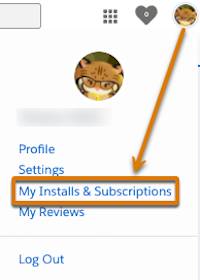
- En su navegador, inicie sesión en AppExchange. Asegúrese de que está usando una cuenta que tiene permiso para instalar aplicaciones y que la conectó con su perfil de Trailblazer. Por ejemplo, use el Trailhead Playground que creó en la unidad anterior.
- En la esquina superior derecha de la página, haga clic en su imagen de perfil.
- Haga clic en Mis instalaciones y suscripciones. Si acaba de iniciar sesión, este vínculo puede demorar unos minutos en aparecer.
La página Mis instalaciones y suscripciones mostrará todas las cuentas que conectó con su cuenta de Trailblazer. También mostrará las soluciones que instaló en las cuentas conectadas, así como detalles sobre esas instalaciones.

- Haga clic en Viewing as (Visualizando como) (A) para alternar entre las cuentas conectadas. Un recordatorio: Si no están todas las cuentas que espera ver, compruebe sus permisos de cuenta. Aquí solo se muestran las cuentas con permisos de instalación.
- Haga clic en Filters (Filtros) (B) para filtrar sus instalaciones y suscripciones según el estado, por ejemplo, Free Installs (Instalaciones gratuitas).
- Haga clic en la flecha (C) para desinstalar una solución o redactar una reseña.
- Haga clic en Más información (D) para leer detalles adicionales sobre las cuentas conectadas y el conmutador de cuentas.
Escribir una reseña
En la primera unidad, aprendió que AppExchange no es solo un lugar para encontrar aplicaciones útiles, es una comunidad. Como experto de AppExchange recién consagrado, se convirtió en una pieza importante de dicha comunidad.
Tras probar o comprar una solución, o trabajar con un consultor, comparta su experiencia con una reseña. Con las reseñas, puede ayudar a los principiantes de AppExchange y a otros expertos a que comprendan si una solución o un consultor cumplen sus necesidades. También ayuda a que el proveedor comprenda qué funciona y qué no; esto impulsará mejoras en el futuro.
Para redactar una reseña, vaya a la ficha Reviews (Reseñas) de una lista y haga clic en Write Review (Escribir reseña).
Cualquiera puede escribir una reseña. Pero los expertos de AppExchange son capaces de redactar excelentes reseñas.
- Sea específico sobre su experiencia.
- Proporcione detalles para aportar claridad y contexto.
- Mencione lo que la solución hace bien y lo que puede continuar mejorando.
- Vincule sus experiencias a resultados de negocio.
- Sea positivo, amigable y cordial.
Hasta la próxima aventura

¡Felicitaciones por haber instalado una excelente aplicación y ser ahora un experto de AppExchange! Siempre queda más Trailhead por explorar y Ursa Major tiene grandes objetivos antes de fin de año. ¡Hasta la próxima!
Recursos
- Salesforce AppExchange: Suscripción al boletín de AppExchange: The Paw
- Trailblazer Community: Todo sobre AppExchange